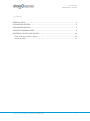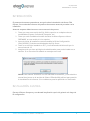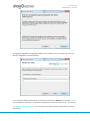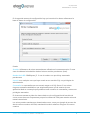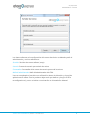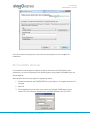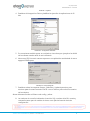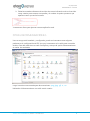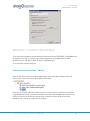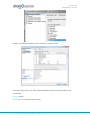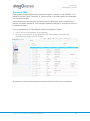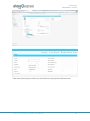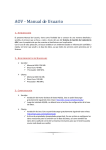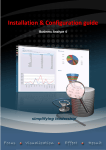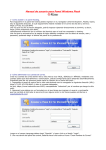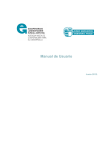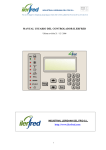Download Manual de Instalación
Transcript
01/04/2015 REVISIÓN Nº 3.9.300 Manual de Instalación CRM EXPRESS TÍTULO DEL DOCUMENTO| TÍTULO 2 O CAPÍTULO 1 01/04/2015 REVISIÓN Nº 3.9.300 Contenido INTRODUCCIÓN............................................................................................................................................ 3 INSTALACIÓN ASISTIDA ............................................................................................................................ 3 INSTALACIÓN MANUAL............................................................................................................................. 7 OTRAS RECOMENDACIONES ................................................................................................................... 9 EMPEZAR A UTILIZAR CRM EXPRESS .................................................................................................. 10 Crear el inicio de sesión “ahora” ...................................................................................................... 10 Acceso al CRM......................................................................................................................................... 12 TÍTULO DEL DOCUMENTO| TÍTULO 2 O CAPÍTULO 2 01/04/2015 REVISIÓN Nº 3.9.300 INTRODUCCIÓN El presente documento pretende ser una guía sobre la instalación de Ahora CRM Express. Se recomienda la lectura del presente documento antes de proceder con la instalación. Antes de empezar deberá tener en cuenta una serie de puntos: 1. Tiene que tener una versión de SQL 2008 o superior en cualquiera de sus modalidades (Express, Profesional, Enterprise, etc) 2. Tiene que tener instalada el modelo de datos de Ahora Express o Ahora FREEWARE’ en una versión 4.0.4 o superior. 3. Antes de iniciar la instalación restaure también la BD de Configuración CRM_EXPRESS_IC desde su administrador de SQL Server. 4. Tener en su servidor instalado un IIS 7 y los frameworks de Microsoft por lo menos hasta el 3.5 5. Asegúrese de que tiene privilegios de administrador para poder instalar en su servidor. Si no los tuviera le saltaría un mensaje como este: NOTA: Para finalizar acuérdese una vez realizada la instalación, ya sea asistida o manual de ejecutar en el servidor el fichero CRRedist2008_x86.msi para permitir la visualización de informes. Si no realiza este paso la aplicación no funcionará INSTALACIÓN ASISTIDA Ejecute el fichero Setup.exe y este lanzará la aplicación que le irá guiando a lo largo de la configuración. TÍTULO DEL DOCUMENTO| TÍTULO 2 O CAPÍTULO 3 01/04/2015 REVISIÓN Nº 3.9.300 La siguiente pantalla nos pedirá los datos para conectar con su modelo de datos de Ahora FREEWARE o Ahora EXPRESS Si se instala el CRM Express desde el servidor escribiremos (local) en el campo servidor, si lo instalamos desde otro ordenador escribiremos o bien la dirección IP o el nombre. El nombre de la base de datos será el mismo que aparece para nuesta BD en nuestro SQL Server. TÍTULO DEL DOCUMENTO| TÍTULO 2 O CAPÍTULO 4 01/04/2015 REVISIÓN Nº 3.9.300 En la segunda ventana de configuración hay que introducir los datos referentes a la base de datos de configuración. Donde: Servidor: Utilizaremos la misma nomenclatura utilizada en la ventana anterior. En este caso al realizarse la instalación desde el mismo servidor pondremos (local). Nombre de la BD: CRMExpress_IC. O con el nombre con que la hay restaurado previamente Usuario: sa o cualquier otro que haya creado en sus servidor SQL con privilegios de administrador Contraseña: La contraseña que este usuario tenga en el SQL Server. Si no tuviera ninguna contraseña tendríamos que asignársela puesto que al tratarse de una aplicación Web no contempla que podamos tener usuarios sin contraseña y menos con privilegios avanzados. En la tercera ventana se piden los datos relativos a la configuración del servidor de correo, estos datos son importantes porque los utilizará el CRM para mandar avisos de manera automática. Los avisos pueden mandarse en determinados casos, como por ejemplo el proceso de alta de nuevos usuarios del CRM, mandando los datos relativos al login a los nuevos usuarios. TÍTULO DEL DOCUMENTO| TÍTULO 2 O CAPÍTULO 5 01/04/2015 REVISIÓN Nº 3.9.300 Los datos referentes a la configuración del correo electrónico se deberán pedir al administrador y son los referentes a: Servidor: Servidor de correo saliente (smtp). Usuario: Cuenta de usuario que enviará los avisos. Contraseña: Contraseña de la cuenta de usuario que envía los avisos. Mail del administrador: Mail del administrador del CRM. Una vez completado el servidor nos solicitará los datos de ubicación y el pool de aplicaciones a utilizar. Esto lo podemos dejar todo por defecto y luego ir al IIS a reconfigurarlo tal y como se indica a continuación en la instalación Manual. TÍTULO DEL DOCUMENTO| TÍTULO 2 O CAPÍTULO 6 01/04/2015 REVISIÓN Nº 3.9.300 Una vez le demos a siguiente ya solo tenemos que esperar a que complete la instalación. INSTALACIÓN MANUAL La instalación manual permite replicar todas las instancias del CRM Express que queramos y se trata de reproducir los distintos pasos que realiza el Instalabe pero de forma Manual. Básicamente tenemos que seguir los siguientes pasos: 1. Extraer las carpetas del CRMEXPRESS.rar y ubicarlas en la carpeta wwwroot de inetpub. 2. Abrir IIS 3. En los application pools crear uno nuevo por ejemplo CRMExpress con la versión 3.5 del Framwork de Microsoft. Vendrá indicada como 2.0.50727. TÍTULO DEL DOCUMENTO| TÍTULO 2 O CAPÍTULO 7 01/04/2015 REVISIÓN Nº 3.9.300 Ilustración 1: AppPool 4. Establecer la Integración Clásica y habilitar la ejecución de aplicaciones de 32 bits. Ilustración 2: Configuración Avanzada 5. Es conveniente también poner un reciclado a cierta hora por ejemplo a las 04:00 de la mañana cuando nadie lo esté utilizando 6. Ahora en el IIS Convertir nuestra carpeta en una aplicación asociándole el nuevo apppool CRMExpress. Ilustración 3: Crear la aplicación 7. Establecer sobre las carpetas Gauges, ChartFiles y Uploads permisos para escritura para el usuario anonimo de IIS o en su defecto para todos los usuarios de la máquina. Ahora deberemos editar el fichero web.config y editar: 8. Las cadenas de conexión indicando el servidor SQL, nombre de la BD, usuario y contraseña tanto para el modelo de datos como para la base de datos de configuración. TÍTULO DEL DOCUMENTO| TÍTULO 2 O CAPÍTULO 8 01/04/2015 REVISIÓN Nº 3.9.300 9. Editar las entradas referentes al servidor de correo indicando cual es el servidor smtp, usuario para conectar contraseña y el nombre de quien queremos que aparezca como que envía los mails. Ya estaremos listos para ejecutar nuestra aplicación web. OTRAS RECOMENDACIONES Una vez tenga todo instalado y configurado, puede ser interesante tocar algunos parámetros de configuración del IIS. Uno muy interesante es la caché para contenido estático. Para ello seleccione su web CrmExpress y marque la opción Almacenamiento en cache de resultados Luego introduzca una entrada para las extensiones: .png, pjpg, .gif, .Js, .css Indicando el Almacenamiento en caché modo usuario TÍTULO DEL DOCUMENTO| TÍTULO 2 O CAPÍTULO 9 01/04/2015 REVISIÓN Nº 3.9.300 EMPEZAR A UTILIZAR CRM EXPRESS Si ya tenía una instalación previa de Ahora Express o Ahora FREEWARE’, probablemente ya tendrá en su SQL un usuario con nombre Ahora. Si es así asegúrese de darle también acceso a la Nueva Base de datos CRMEXpress_IC. Si no estuviera creado entonces: Crear el inicio de sesión “ahora” Abrir el SQL Server, abrir la carpeta seguridad y dentro de ella la carpeta Inicio de sesión, tal y como se muestra en la siguiente imagen. Pinchar con el botón derecho sobre el inicio de sesión ahora y seleccionar la opción propiedades del menú contextual. Se abrirá la ventana de configuración del inicio de sesión, en la sección funciones del servidor es donde se debe marcar la opción sysadmin, tal y como se muestra en la imagen. TÍTULO DEL DOCUMENTO| TÍTULO 2 O CAPÍTULO 10 01/04/2015 REVISIÓN Nº 3.9.300 Asignar a que Bases de datos puede acceder el usuario Ahora Para poder loguearte en el CRM deberá establecer al inicio de sesión ahora una contraseña. Usuario: ahora Contraseña: la contraseña que quieras. TÍTULO DEL DOCUMENTO| TÍTULO 2 O CAPÍTULO 11 01/04/2015 REVISIÓN Nº 3.9.300 Acceso al CRM Para acceder al CRM deberás abrir el Internet Explorer y escribir “localhost/CRM” si es desde el servidor o bien “Dirección_IP_Servidor/CRM” si lo haces desde otro ordenador que no sea el servidor. Recuerda que para que funcione correctamente el CRM debes tener instalado como mínimo el Internet Explorer 8. Con versiones anteriores aparece un mensaje de error en la ventana de login. Una vez logueado en el CRM deberás realizar las siguientes tareas: 1. Dar de alta a los empleados de su empresa 2. Generar una cuenta de acceso desde la ficha del empleado a aquellos que queramos que tengan acceso al CRM. Al generar la cuenta automáticamente se les enviará un email con su contraseña. TÍTULO DEL DOCUMENTO| TÍTULO 2 O CAPÍTULO 12 01/04/2015 REVISIÓN Nº 3.9.300 Para estos pasos siga los videos que encontrará en Http://www.videos.ahora.es TÍTULO DEL DOCUMENTO| TÍTULO 2 O CAPÍTULO 13